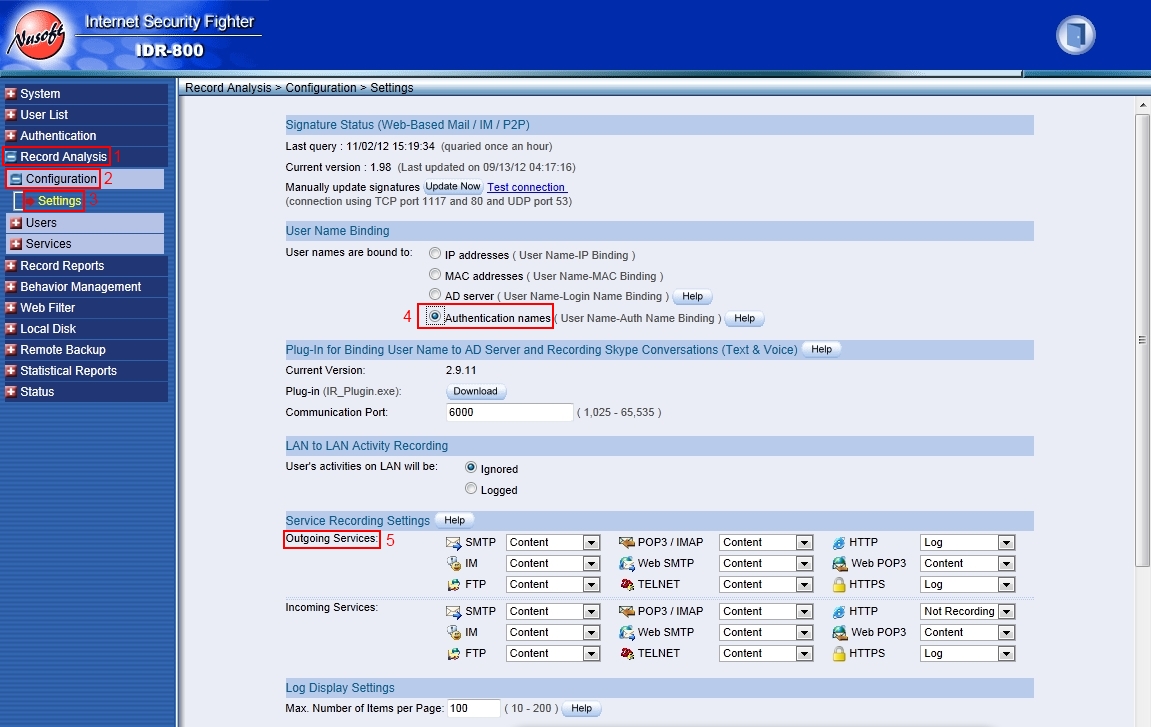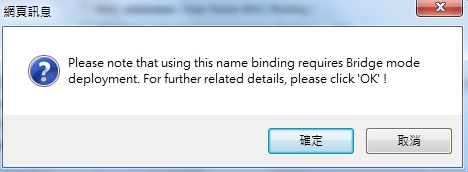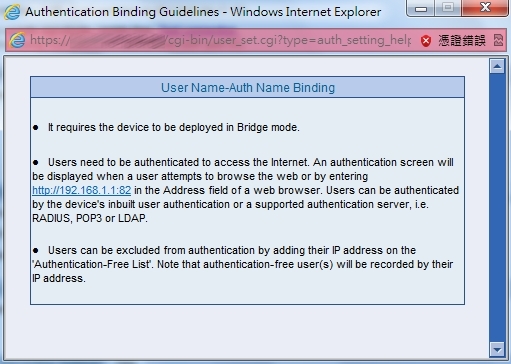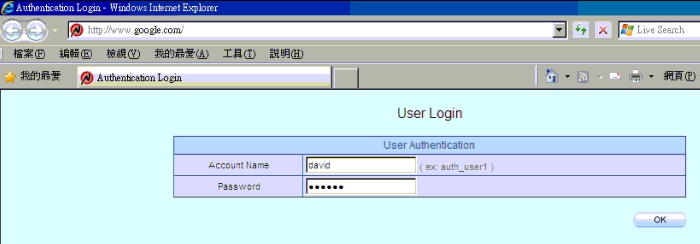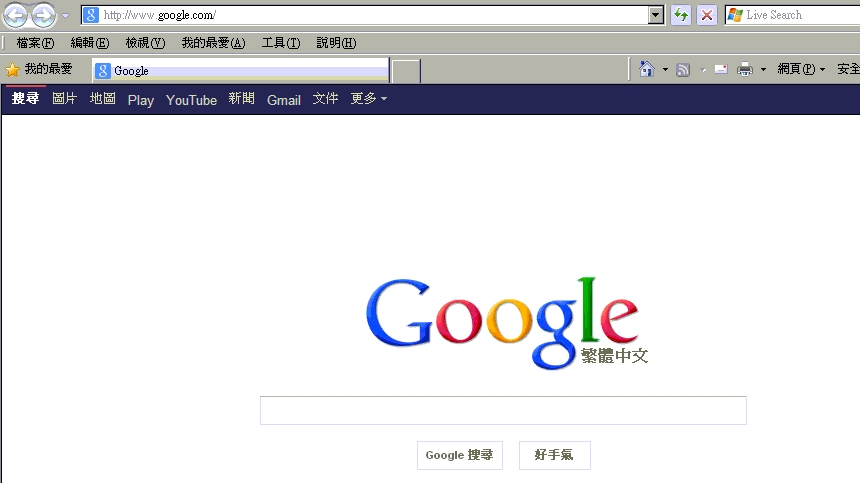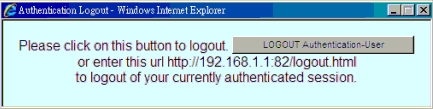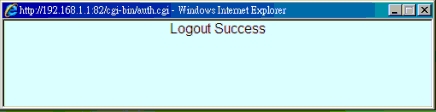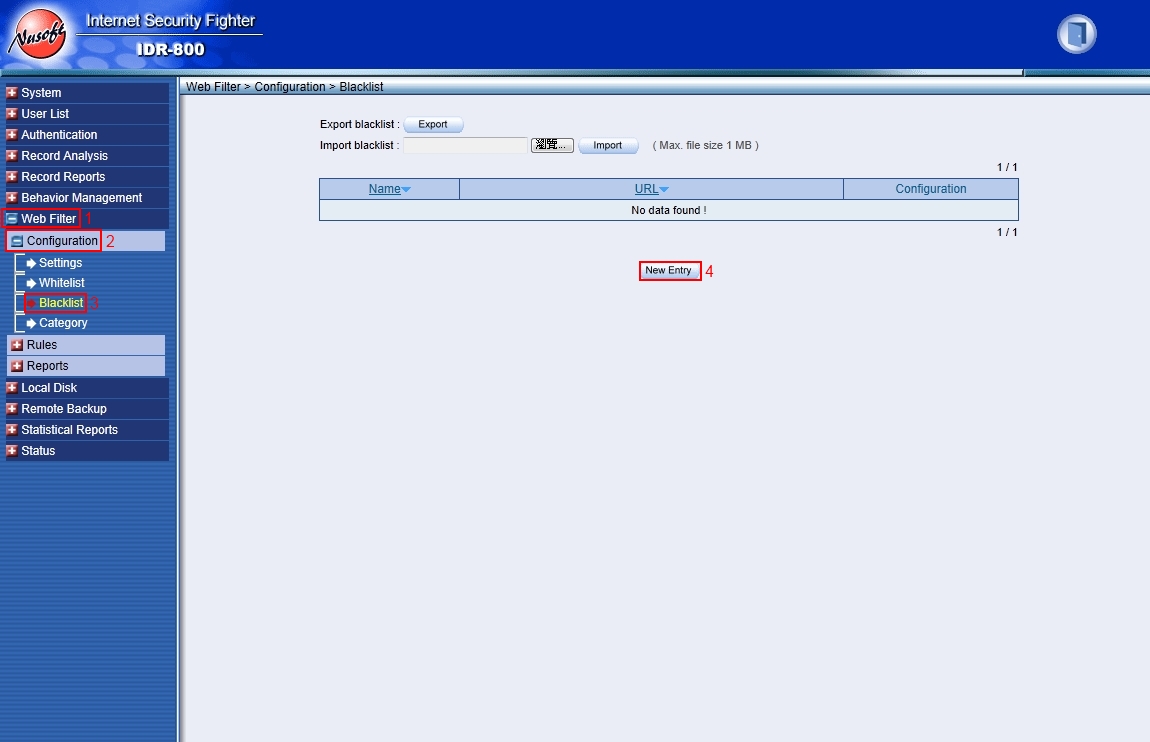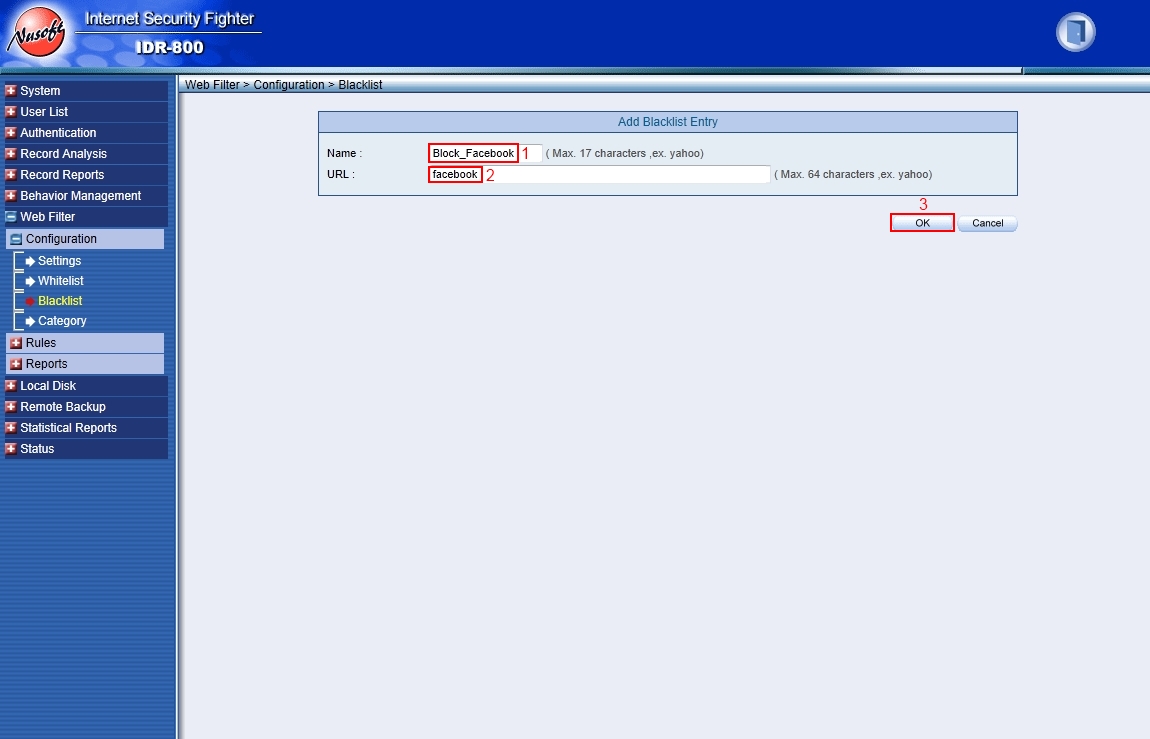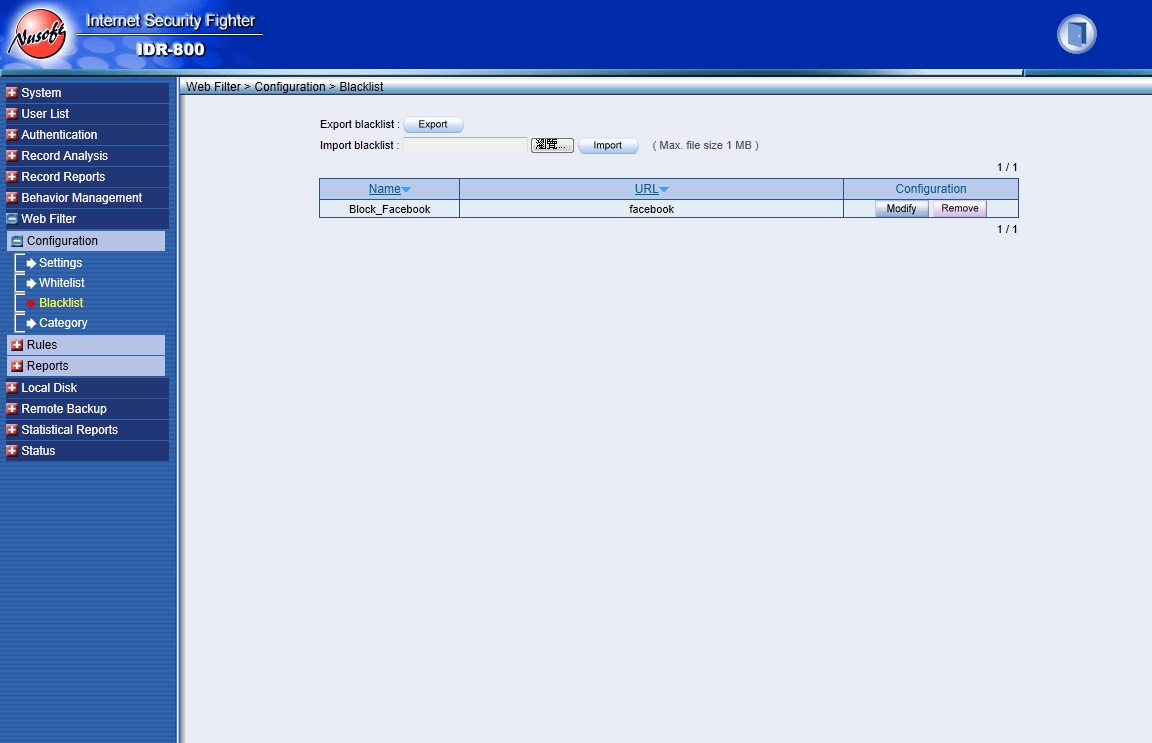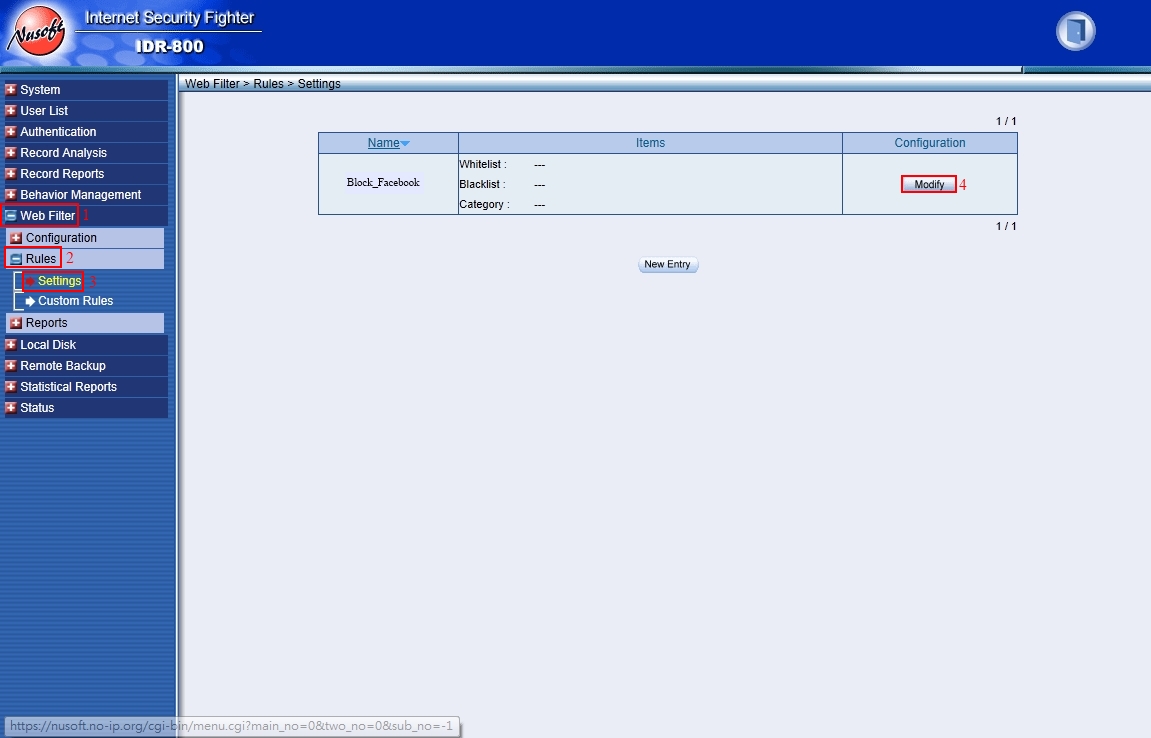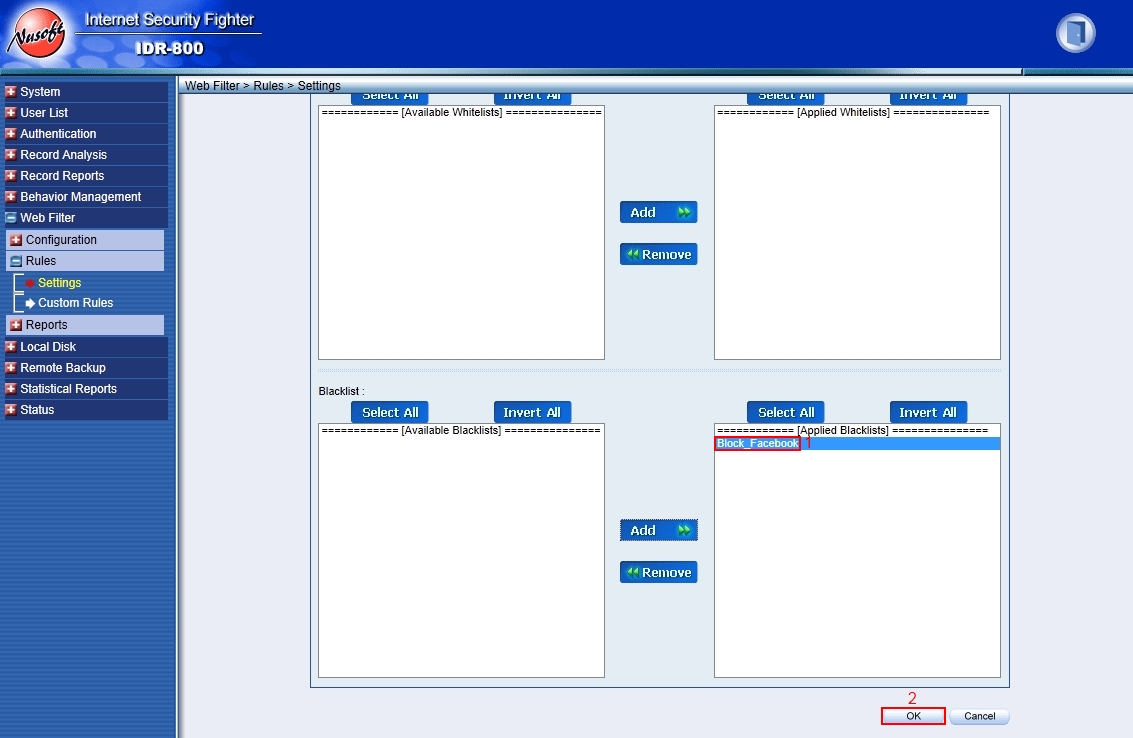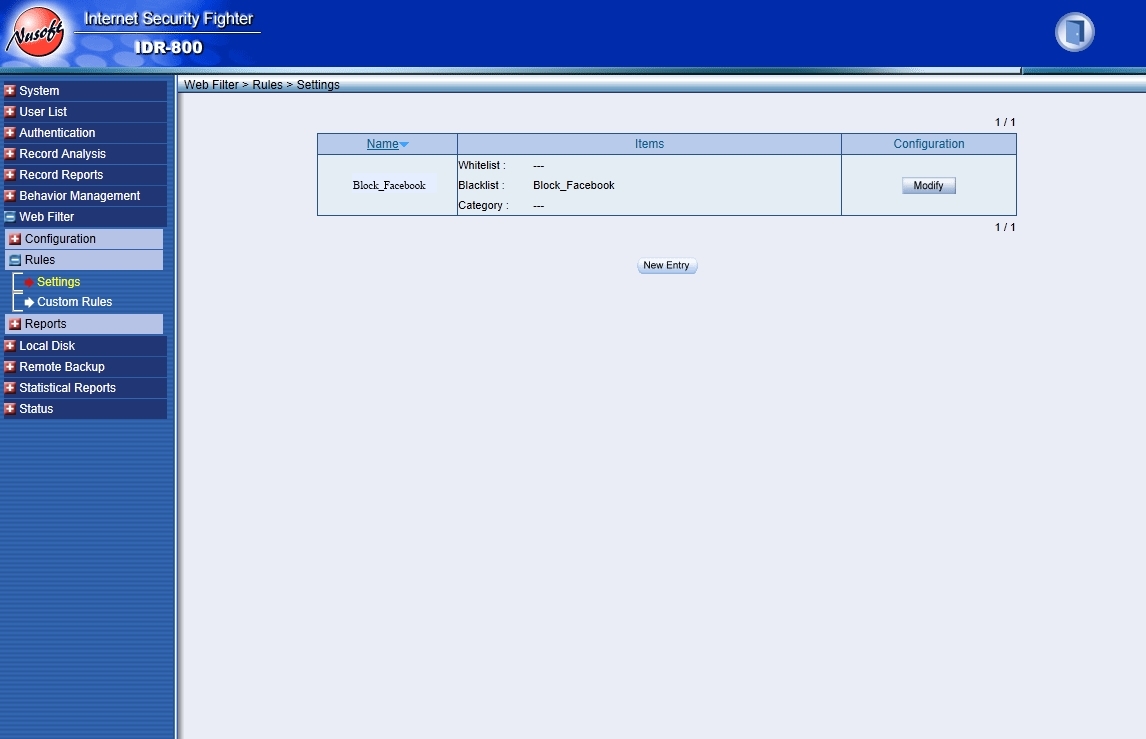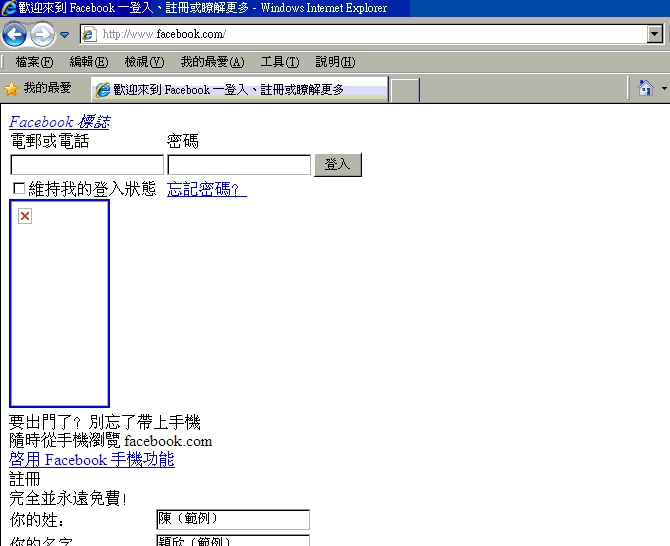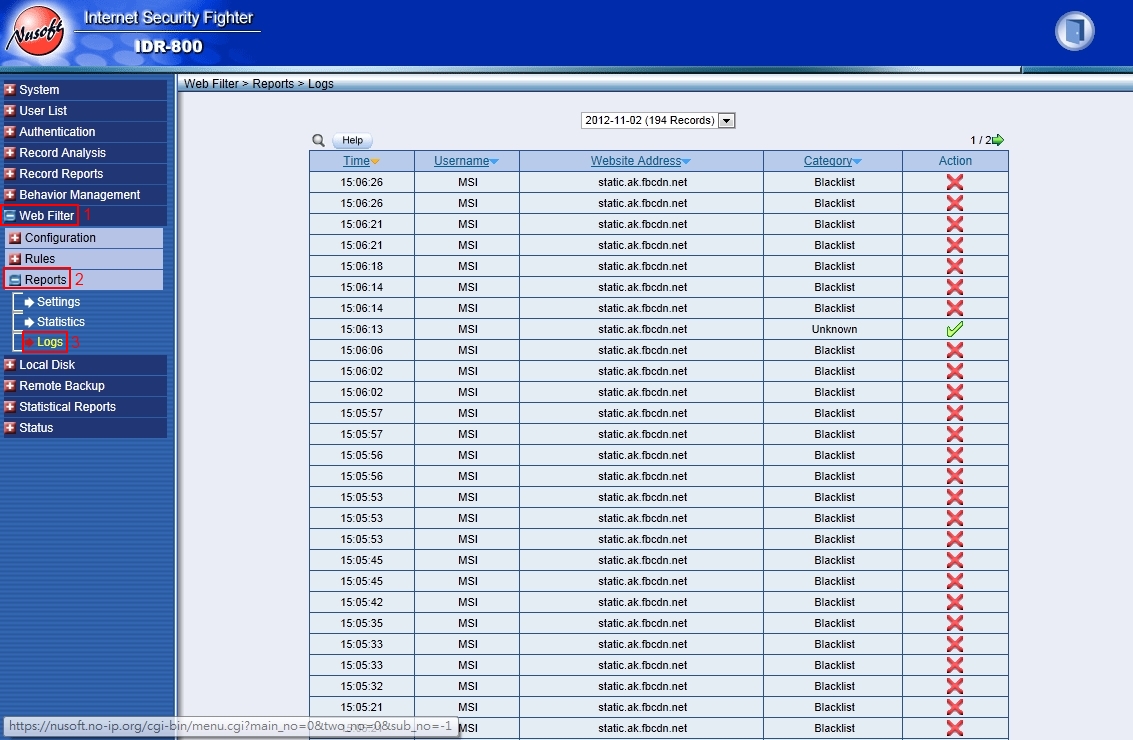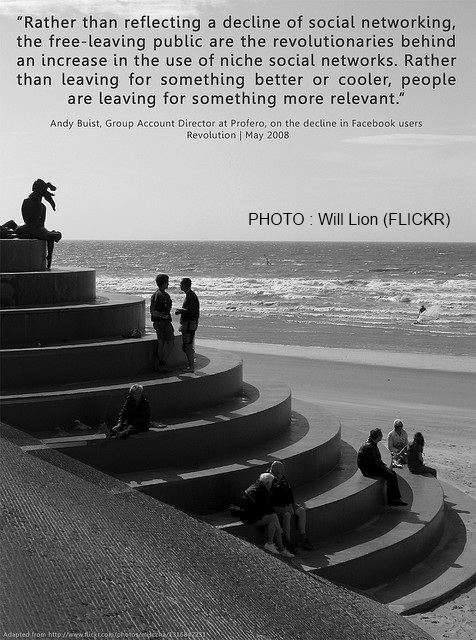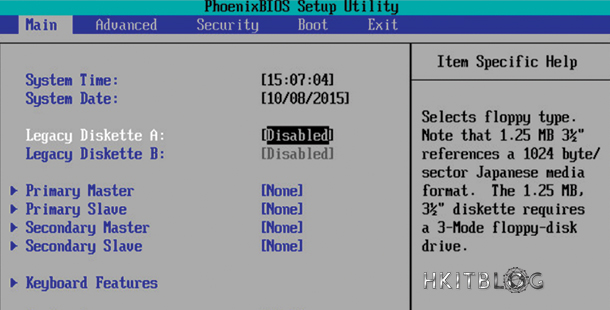(第五篇) NUSOFT 行為系統監控器、完全掌握員工上網行為!
設定上網認證
Step 1:上網認證最基本的要求是本機使用者帳戶,因此請按左方【Record Analysis】→【Configuration】→【Settings】,隨著在「User Name Binding」更改為【Authentication names】,並在下方「Service Recording Settings」的「Outgoing Services」調較那些服務需要記錄內容【Content】,又或者是日誌【Log】,請自行調較。
Step 2:系統再一次提醒「Authentication names」的 binding 方式需要在 Bridge mode 上運作,我們在之前經已設定了 Bridge mode,請直接按【確定】按鈕。
Step 3:接著在內部使用其中一部電腦上網,突然出現 NUSOFT 認證視窗,請先關掉。
Step 4:再一次上網,這次就要求我們輸入使用者登入資料,請輸入之前經已新增好的本機使用者資料,然後按【OK】按鈕。
Step 5:登入成功後就可以上網。
Step 6:如果不想其他同事使用你的帳戶上網,NUSOFT 提供了登出功能,請按【LOGOUT Authentication-User】按鈕。
Step 7:成功登出,現在沒有其他同事可以使用你的帳戶上網。
設定網站過濾
Step 1:請按左方【Web Filter】→【Configuration】→【Blacklist】,隨著按【New Entry】按鈕。
Step 2:因為這個試範是過濾 Facebook 網站,請在「Name:」欄位輸入這項網站過濾的名稱,並在下方「URL:」欄位輸入【facebook】,然後按【OK】按鈕。
Step 3:返回「Blacklist」版面看見剛才所新增的過濾規則。
Step 4:接著需要修改這個過濾規則,請按左方【Web Filter】→【Rules】→【Settings】,隨著在「Block_Facebook」按【Modify】按鈕。
Step 5:在下方「Blacklist」,請將由【Block_Facebook】過濾規則由﹝Available Blacklists﹞加入到﹝Applied Blacklists﹞,然後按【OK】按鈕。
Step 6:返回「Settings」版面看見剛才所修改的「Block_Facebook」過濾規則已經加入為黑名單。
Step 7:接著在內部使用其中一部電腦去 Facebook 網站,如果看見以下沒有圖片及只有文字的 Facebook 網站,這代表已經成功設定好網站過濾。
Step 8:最後我們可以檢查網站過濾日誌,方便跟進那部電腦曾經被網站過濾。
NUSOFT IDR-800 看來是一件對老板來講很有用的硬件,記緊要對員工提示已經安裝了,否則有可能洩及私隱條例。
(第一篇) NUSOFT 行為系統監控器、完全掌握員工上網行為!
(第二篇) NUSOFT 行為系統監控器、完全掌握員工上網行為!
(第三篇) NUSOFT 行為系統監控器、完全掌握員工上網行為!
(第四篇) NUSOFT 行為系統監控器、完全掌握員工上網行為!
(第五篇) NUSOFT 行為系統監控器、完全掌握員工上網行為!